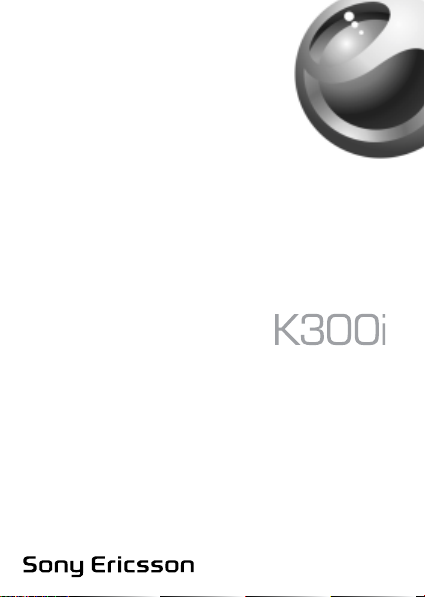
This is the Internet version of the user’s guide © Print only for private use.
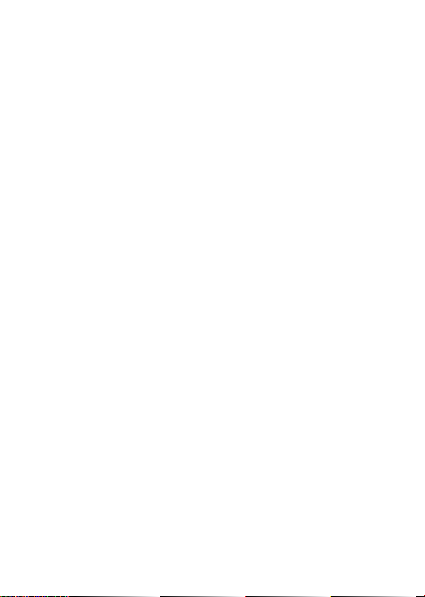
Spis treści
Opis telefonu . . . . . . . . . . . . . . . . . . . . . . . . . . . . . . 5
Połączenia . . . . . . . . . . . . . . . . . . . . . . . . . . . . . . . 18
Przesyłanie wiadomości . . . . . . . . . . . . . . . . . . . . 39
Praca z obrazami . . . . . . . . . . . . . . . . . . . . . . . . . . 49
Rozrywka . . . . . . . . . . . . . . . . . . . . . . . . . . . . . . . . 55
Łączność . . . . . . . . . . . . . . . . . . . . . . . . . . . . . . . . 62
Funkcje dodatkowe . . . . . . . . . . . . . . . . . . . . . . . . 68
Rozwiązywanie problemów . . . . . . . . . . . . . . . . . . 79
Dodatkowe informacje . . . . . . . . . . . . . . . . . . . . . . 83
Indeks . . . . . . . . . . . . . . . . . . . . . . . . . . . . . . . . . . 94
Więcej informacji na temat pomocy technicznej,
pobierania materiałów i ustawień można znaleźć
pod adresem www.SonyEricsson.com/support.
This is the Internet version of the user’s guide © Print only for private use.
1
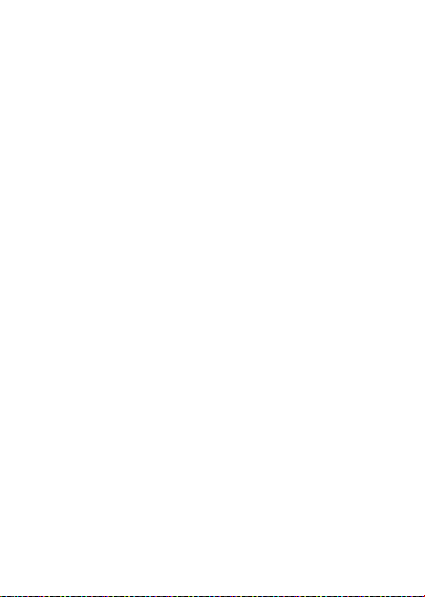
Sony Ericsson
GSM 900/1800/1900
Niniejsza instrukcja obsługi została opublikowana przez firmę
Sony
Ericsson Mobile Communications AB bez żadnych gwarancji.
dowolnym momencie i bez uprzedzenia firma Sony Ericsson
W
Mobile Communications AB może wprowadzać ulepszenia i zmiany
wynikające z błędów typograficznych, niedokładności aktualnych
informacji czy udoskonaleń programów lub sprzętu. Zmiany te będą
uwzględniane w następnych wydaniach tej instrukcji obsługi.
Wszelkie prawa zastrzeżone.
©Sony Ericsson Mobile Communications AB, 2004
Numer publikacji: PL/LZT 108 7308 R1A
Uwaga: Niektóre usługi opisane w tej instrukcji obsługi nie są
dostępne we wszystkich sieciach. Dotyczy to także
międzynarodowego numeru alarmowego GSM 112.
W przypadku wątpliwości, czy dana usługa jest dostępna czy nie,
należy kontaktować się z operatorem sieci lub usługodawcą.
Przed użyciem telefonu komórkowego prosimy przeczytać rozdziały
Zasady bezpiecznej i efektywnej eksploatacji oraz Gwarancja.
Ten telefon komórkowy umożliwia pobieranie, zapisywanie
przekazywanie zawartości dodatkowej, na przykład dzwonków.
i
Korzystanie z takiej zawartości może być ograniczone lub zabronione
w związku z prawami osób trzecich, w tym w szczególności na skutek
ograniczeń wynikających z odpowiednich przepisów o prawie autorskim.
Pełną odpowiedzialność za zawartość dodatkową pobieraną
do
telefonu komórkowego lub przekazywaną z niego ponosi
użytkownik, a nie firma Sony
jakiejkolwiek zawartości dodatkowej użytkownik powinien
z
sprawdzić, czy ma właściwą licencję lub inne pozwolenie na
zamierzony sposób wykorzystania. Firma Sony
gwarantuje dokładności, integralności ani jakości zawartości
dodatkowej czy innej zawartości oferowanej przez inne podmioty.
W
żadnym przypadku firma Sony Ericsson nie ponosi jakiejkolwiek
odpowiedzialności za niewłaściwe wykorzystanie zawartości
dodatkowej lub innej zawartości oferowanej przez inne podmioty.
Ericsson. Przed skorzystaniem
Ericsson nie
2
This is the Internet version of the user’s guide © Print only for private use.
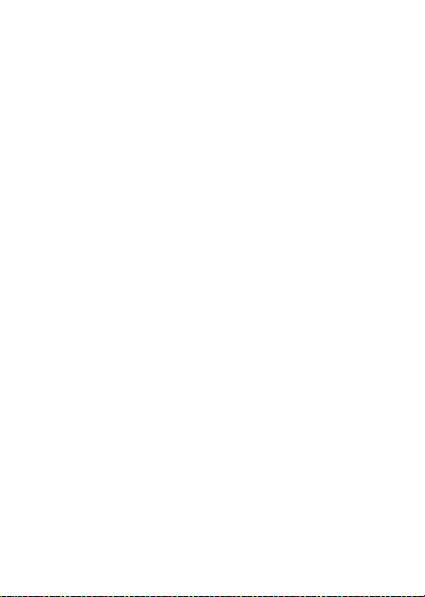
QuickShare™ jest znakiem towarowym lub zarejestrowanym znakiem
towarowym firmy Sony
PlayNow™ jest znakiem towarowym lub zarejestrowanym znakiem
towarowym firmy Sony
MusicDF™ jest znakiem towarowym lub zarejestrowanym znakiem
towarowym firmy Sony
Metoda edycji T9™ jest znakiem towarowym lub zarejestrowanym
znakiem towarowym firmy Tegic Communications. Metoda edycji
T9™ jest licencjonowana na podstawie jednego lub kilku
z
następujących patentów: U.S. Pat. Nos. 5,818,437, 5,953,541,
5,187,480, 5,945,928 oraz 6,011,554; Canadian Pat. No. 1,331,057,
United Kingdom Pat. No. 2238414B; Hong Kong Standard Pat.
No.
HK0940329; Republic of Singapore Pat. No. 51383; Euro.Pat.
No. 0 842 463(96927260.8) DE/DK, FI, FR, IT, NL, PT, ES, SE, GB
oraz chroniona dodatkowymi patentami lub zgłoszeniami
patentowymi na całym świecie.
Java i wszystkie związane z nią znaki towarowe i logo są znakami
towarowymi lub zastrzeżonymi znakami towarowymi firmy Sun
Microsystems Inc. w USA i innych krajach. Umowa licencyjna
użytkownika języka Sun™ Java™ J2ME™.
1 Ograniczenia: Oprogramowanie to poufny materiał chroniony
prawem autorskim, należącym do firmy Sun. Tytuł własności
wszystkich kopii pozostaje w posiadaniu firmy Sun i/lub jej
licencjodawców. Klient nie może modyfikować, dekompilować,
dezasemblować, deszyfrować, ekstrahować ani w inny sposób
dokonywać odwrotnej inżynierii Oprogramowania. Oprogramowania
nie wolno dzierżawić, przypisywać ani udzielać na niego licencji,
w
całości ani w części.
2 Przepisy eksportowe: Oprogramowanie, wraz z danymi technicznymi,
podlega prawom kontroli eksportu w USA, w tym ustawie U.S. Export
Administration Act i związanymi z nią przepisami i może podlegać
przepisom eksportowym lub importowym w innych krajach. Klient
zgadza się ściśle przestrzegać wszystkich tych przepisów oraz
potwierdza, że w zakresie jego odpowiedzialności jest uzyskanie
licencji na eksport, reeksport lub import Oprogramowania.
Oprogramowania nie wolno pobierać ani w inny sposób eksportować
lub reeksportować (i) do obywateli lub osób przebywających w Iraku,
Ericsson Mobile Communications AB.
Ericsson Mobile Communications AB.
Ericsson Mobile Communications AB.
3
This is the Internet version of the user’s guide © Print only for private use.
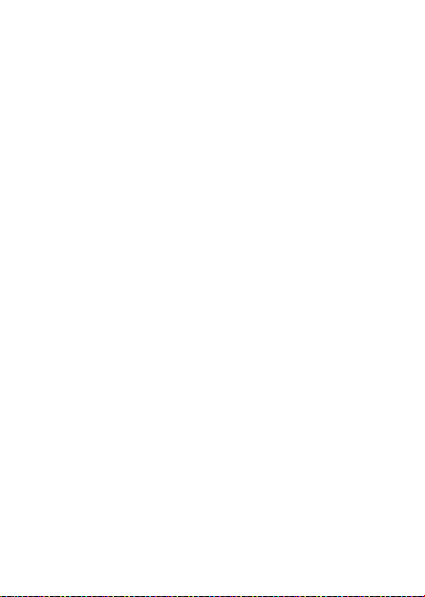
Iranie, Korei Północnej, na Kubie, w Libii, Sudanie, Syrii (lista ta może
się zmieniać co pewien czas) ani żadnego kraju objętego embargiem
przez USA; ani (ii) do osób wymienionych na liście Departamentu
Skarbu USA dotyczącej specjalnych krajów przeznaczenia lub
w
tabeli obejmującej zakaz przyjmowania zamówień Departamentu
Handlu USA.
3 Ograniczone prawa: Użycie, powielanie lub ujawnianie przez rząd
Stanów Zjednoczonych podlega ograniczeniom przedstawionym
w
klauzuli Rights in Technical Data and Computer Software Clauses
w
ustawie DFARS 252.227-7013(c) (1) (ii) i FAR 52.227-19(c)
(2)
według stosowności.
Prawa autorskie do części oprogramowania w tym produkcie należą
do © SyncML initiative Ltd. (1999-2002). Wszelkie prawa zastrzeżone.
Inne nazwy produktów i firm wymienione w niniejszej instrukcji mogą
być znakami towarowymi swoich właścicieli.
Wszelkie prawa, które nie zostały wyraźnie przyznane w tym
dokumencie, są zastrzeżone.
4
This is the Internet version of the user’s guide © Print only for private use.
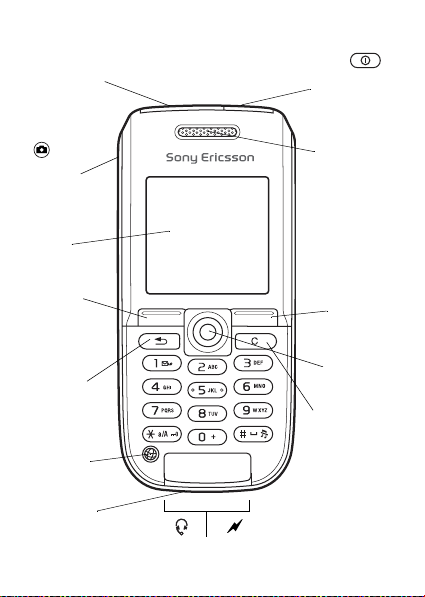
Opis telefonu
p
/
a
a
u
Port
odczerwieni
Przycisk
aparatu
Ekran
Klawisz
wyboru
Klawisz
Wstecz
Przycisk
Internetu
Mikrofon
Przyłącze słuchawek stereofonicznych i ładowarki
This is the Internet version of the user’s guide © Print only for private use.
Przycisk
włączania
wyłączani
Słuchawk
Klawisz
wybor
Klawisz
nawigacyjny
Klawisz
czyszczenia
5
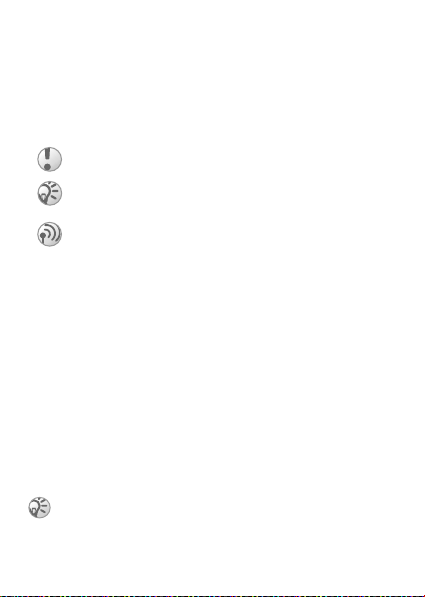
Symbole w instrukcji obsługi
W tej instrukcji obsługi wykorzystywane są następujące
symbole:
% Zobacz także informacje na stronie...
} Używaj klawisza nawigacyjnego do przewijania
i wybierania % 13 Poruszanie się po menu.
Ważne.
Uwaga.
Ten symbol oznacza, że usługa lub funkcja zależy
od sieci lub abonamentu. Z tego powodu
nie wszystkie menu są dostępne w telefonie.
Dodatkowe informacje można uzyskać od operatora
sieci.
Przygotowanie telefonu
Aby używać telefonu, włóż kartę SIM, zamontuj i naładuj
baterię.
Karta SIM
Po podpisaniu z operatorem sieci umowy dotyczącej
abonamentu otrzymuje się kartę SIM (Subscriber Identity
Module). Karta ta zawiera układ komputerowy, w którym
przechowywany jest między innymi numer telefonu, zestaw
usług, jakie są przewidziane dla tego rodzaju abonamentu,
oraz spis telefonów.
Zapisz kontakty na karcie SIM przed wyjęciem karty
z innego telefonu. Kontakty mogły być zapisane
w pamięci telefonu % 20 Spis telefonów.
6
This is the Internet version of the user’s guide © Print only for private use.
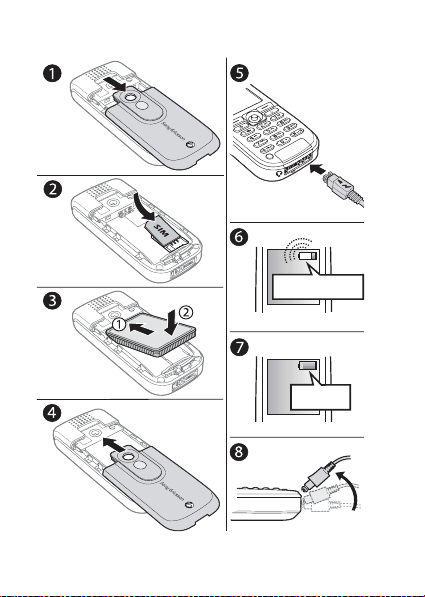
Jak włożyć kartę SIM i naładować baterię
≈ 30 min
≈ 4 godz
This is the Internet version of the user’s guide © Print only for private use.
7
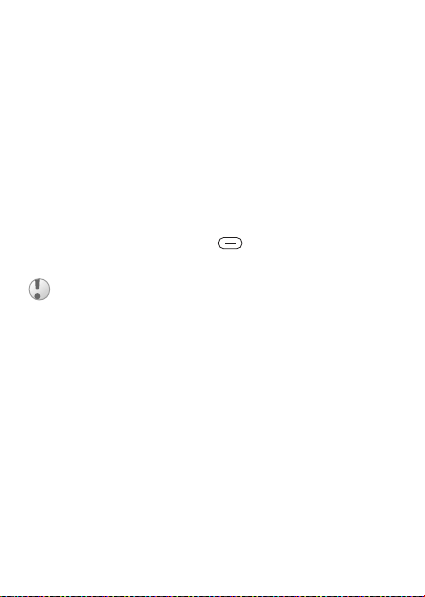
1Zsuń i zdejmij osłonę.
2Włóż kartę SIM. Upewnij się, że karta SIM jest
umieszczona pod srebrzystymi uchwytami.
3Umieść baterię w telefonie etykietą do góry oraz tak,
aby
styki były skierowane do siebie.
4Umieść osłonę na telefonie i wsuń ją na miejsce.
5Podłącz ładowarkę do telefonu w miejscu oznaczonym
symbolem błyskawicy. Symbol błyskawicy na wtyczce
musi być skierowany do góry.
6 Ikona baterii może pojawić się dopiero po 30 minutach.
7 Ładowanie należy kontynuować przez około 4 godziny
lub do momentu pojawienia się ikony baterii wskazującej
całkowite naładowanie baterii. Aby zobaczyć wskazanie
ładowania, naciśnij klawisz
w celu włączenia ekranu.
8Odłącz ładowarkę, odchylając wtyczkę do góry.
Niektóre funkcje wymagają więcej energii, którą
telefon czerpie z baterii, i mogą przez to powodować
potrzebę częstszego ładowania. Czas, w którym można
prowadzić rozmowy, oraz czas gotowości może się
znacząco skrócić w wyniku eksploatacji i wtedy
konieczna jest wymiana baterii. Należy używać jedynie
baterii zatwierdzonych przez firmę Sony
Ericsson
% 87 Eksploatacja baterii i sposób obchodzenia
się z nią.
Kod PIN (Personal Identification Number)
Do uaktywnienia usług w telefonie może być potrzebny kod
PIN (Personal Identification Number) otrzymany od operatora
sieci. Każda cyfra kodu PIN jest wyświetlana jako znak *,
chyba że kod rozpoczyna się tymi samymi cyframi co numer
alarmowy, na przykład 112. Ma to umożliwić wpisanie
numeru alarmowego i połączenie się z nim bez wprowadzania
8
This is the Internet version of the user’s guide © Print only for private use.
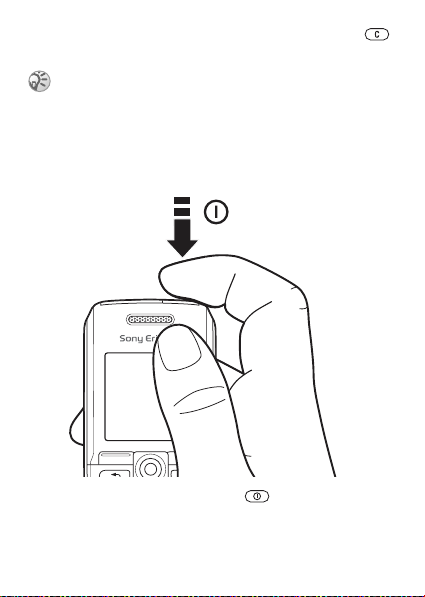
kodu PIN % 19 Połączenia alarmowe. Naciskaj klawisz ,
aby poprawić błędy.
Jeśli trzy razy z rzędu będzie wprowadzony niepoprawny
kod PIN, karta SIM zostanie zablokowana i pojawi się
komunikat o zablokowaniu kodu PIN. Aby odblokować
kartę, należy wprowadzić kod PUK (Personal
Unblocking Key) % 74 Blokada karty SIM.
Jak włączyć i wyłączyć telefon
1 Naciśnij i przytrzymaj klawisz , aby włączyć
lub wyłączyć telefon.
2 Wprowadź kod PIN karty SIM, jeśli jest wymagany.
This is the Internet version of the user’s guide © Print only for private use.
9
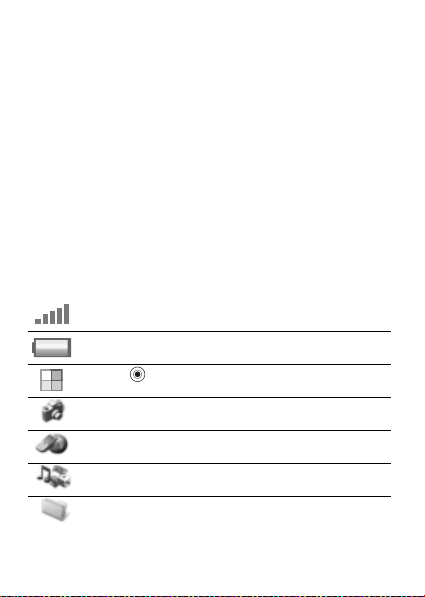
3 Przy pierwszym uruchomieniu wybierz język, w którym
będą wyświetlane menu telefonu.
4 } Tak, jeśli chcesz, aby kreator konfiguracji pomógł Ci,
podając instrukcje i wskazówki, lub } Nie.
Kreator konfiguracji jest także dostępny w systemie
menu, }
Ustawienia } Ogólne } Kreator konfigur.
Jak inicjować i odbierać połączenia
Wpisz numer kierunkowy i numer telefonu, } Połącz ,
aby zainicjować połączenie. Naciśnij przycisk } Zakończ,
aby zakończyć połączenie. Gdy telefon dzwoni, } Tak,
aby odebrać połączenie.
Ikony
Ikony występujące w trybie gotowości i na pulpicie.
Ikona Opis
Informuje o natężeniu sygnału sieci GSM.
Informuje o stanie baterii.
Naciśnij , aby przejść na pulpit z trybu gotowości
% 13 Poruszanie się po menu.
Aparat – funkcje aparatu i rejestratora wideo.
Usługi internetowe
internetowych.
Rozrywka
– daje dostęp do usług
– gry, odtwarzacz multimedialny,
aplikacja MusicDJ™, rejestrator dźwięku.
Menedżer plików – obsługa zdjęć, obrazków,
dźwięków, wideo, motywów, gier, aplikacji i innych
plików.
10
This is the Internet version of the user’s guide © Print only for private use.
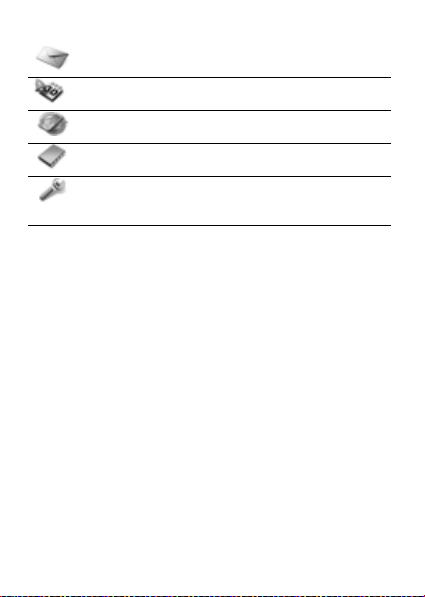
Ikona Opis
Wiadomości
– obsługa wiadomości: tekstowych,
obrazkowych, e-mail i głosowych.
Organizator
Łączność
– kalendarz, budzik i inne dodatki.
– ustawienia podczerwieni, sieci, ustawienia
internetowe, transmisji strumieniowej i akcesoriów.
Spis telefonów
Ustawienia
– osobisty spis telefonów.
– ustawienia osobiste, w tym ustawienia
wyświetlacza, godziny i daty, języka, dźwięków,
alarmów i połączeń.
Dodatkowe informacje są dostępne w witrynie
www.SonyEricsson.com/support.
This is the Internet version of the user’s guide © Print only for private use.
11
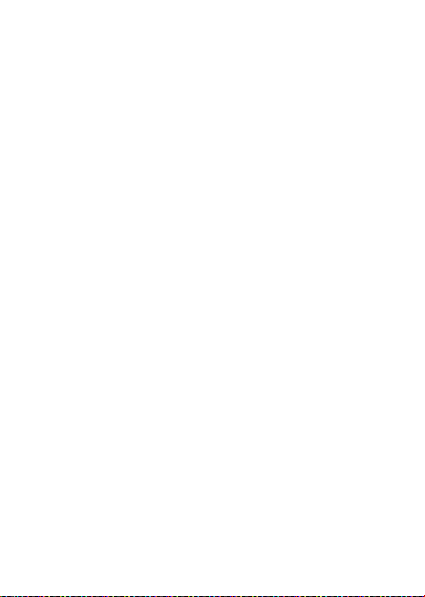
Przegląd menu
Aparat Usługi internetowe* Rozrywka
Menedżer plików
Zdjęcia
Dźwięki
Wideo
Motywy
Gry
Aplikacje
Inny
Łączność
Usługi online*
Port podczerwieni
Synchronizacja
Sieci mobilne
Komunik. danych
Ust. internetowe
Opcje trans.strum.
Ustawienia Java™
Akcesoria
*Pewne menu zależą od operatora, sieci i rodzaju abonamentu.
**Zawartość menu zależy od tego, który spis telefonów jest wybrany
jako domyślny.
...Pojawia się więcej ustawień.
Wiadomości
Napisz nową
Przychodzące
Moi znajomi*
Poł. z pocztą gł.
Email
Wersje robocze
Szablony
Wysyłane
Elem. wysłane
Elem. zapisane
Ustawienia
Spis telefonów**
Kontakty**
Opcje:
Szybkie wybier.
Moja wizytówka
Grupy
Numery SIM
Numery specjalne
Zaawansowane
Nowy kontakt
Numery SIM**
Opcje:
Szybkie wybier.
Moja wizytówka
Kontakty
Numery specjalne
Zaawansowane
Nowy numer
12
This is the Internet version of the user’s guide © Print only for private use.
Gry
Odtwarzacz
PlayNow™*
MusicDJ™
Nagrywaj dźw.
Organizator
Kalendarz
Zadania
Notatki
Aplikacje
Alarmy
Minutnik
Stoper
Kalkulator
Pamięć kodów
Ustawienia
Ogólne - karta
Profile...
Dźwięki i alarmy - karta
Głośność dzwonka...
Wyświetlacz- karta
Tapeta...
Połączenia - karta
Przekierowania...
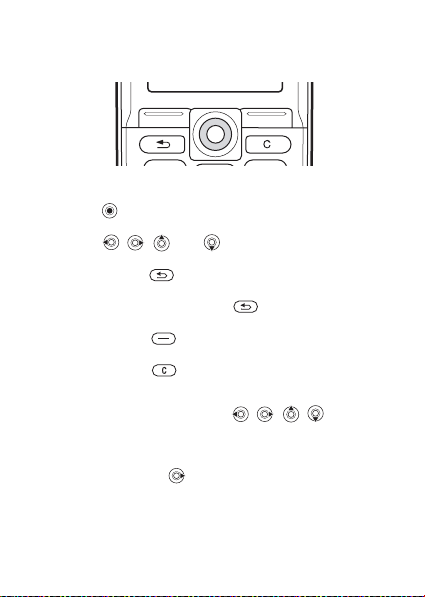
Poruszanie się po menu
Główne menu są widoczne jako ikony na pulpicie. Niektóre
podmenu są wyposażone w karty wyświetlane na ekranie.
•Naciśnij klawisz nawigacyjny centralnie lub w jakimś
kierunku:
Naciskaj , aby przejść na pulpit lub aby wybierać
elementy.
Naciskaj , , oraz , aby się poruszać po menu
i kartach.
•Naciśnij klawisz , aby cofnąć się w menu o jeden
poziom lub zakończyć działanie funkcji lub aplikacji.
Naciśnij i przytrzymaj klawisz , aby wrócić do trybu
gotowości.
• Naciskaj klawisz , aby wybrać opcje pokazane
na ekranie bezpośrednio nad tymi klawiszami.
• Naciskaj klawisz , aby usunąć elementy.
Skróty
W trybie gotowości możesz użyć , , , ,
aby przejść bezpośrednio do funkcji.
Jak utworzyć własny skrót w trybie gotowości
1Jeśli, na przykład, nie ma określonego skrótu. } Tak.
2Przejdź do funkcji, do której skrót ma prowadzić, } Skrót.
This is the Internet version of the user’s guide © Print only for private use.
13
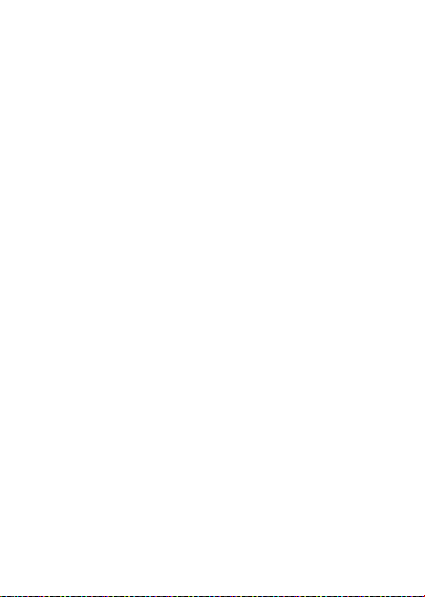
Jak edytować własny skrót w trybie gotowości
1 } Ustawienia } karta Ogólne } Skróty i wybierz
istniejący już skrót, który chcesz edytować, } Edytuj.
2 Przejdź do funkcji i wybierz ją, } Skrót.
Teksty pomocy
Telefon wyposażono w teksty pomocy. Aby uzyskać dostęp
do tekstów pomocy, } Info.
Więcej opcji
} Więcej, aby wejść do listy opcji.
Menedżer plików
Pliki są zapisywane w folderach. Utwórz podfoldery,
w których pliki będą umieszczane. Nierozpoznane pliki
są zapisywane w folderze Inny.
Jak zarządzać plikami i folderami
1 } Menedżer plików, a następnie wybierz folder.
2 Przejdź do pliku, } Więcej } Zarządz. plikami
} Przen. do folderu.
3 Wybierz folder, do którego chcesz przenieść plik,
albo
wybierz opcję Nowy folder, nadaj nazwę folderowi,
} OK.
Jak wybrać kilka plików
1 } Menedżer plików, wybierz plik, } Więcej
} Zaznacz kilka.
2 Przechodź do następnych plików i wybieraj je,
naciskając
Zaznacz lub Odznacz.
Jak sprawdzać stan pamięci
} Menedżer plików } Więcej } Status pamięci.
14
This is the Internet version of the user’s guide © Print only for private use.
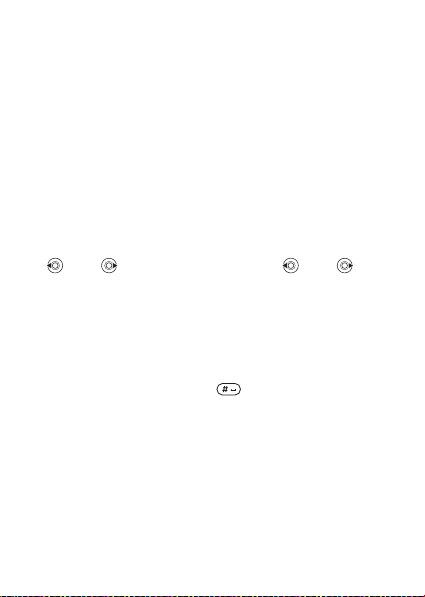
Informacje o pliku
Wyświetl informacje o plikach. Plików chronionych prawem
autorskim nie można kopiować ani wysyłać.
Synchronizowanie plików
Dodatkowe informacje - % 65 Synchronizacja.
Języki
Wybierz język menu telefonu lub języki, których będziesz
używać podczas pisania.
Jak zmienić język telefonu
• } Ustawienia } Ogólne } Język } Język telefonu, wybierz
język.
• W trybie gotowości naciśnij:
0000 , aby wybrać angielski lub 8888 ,
aby wybrać język automatycznie (zależnie od karty SIM).
Jak wybrać języki wpisywania
1 } Ustawienia } Ogólne } Język } Język pisania.
2 Wybierz język, } Zapisz, aby opuścić menu.
Jak przełączać się między językami wpisywania
Naciśnij i przytrzymaj klawisz podczas pisania.
Wpisywanie liter
Istnieją dwa sposoby wpisywania liter:
• Metoda kolejnych naciśnięć.
• Metoda edycji T9™.
This is the Internet version of the user’s guide © Print only for private use.
15
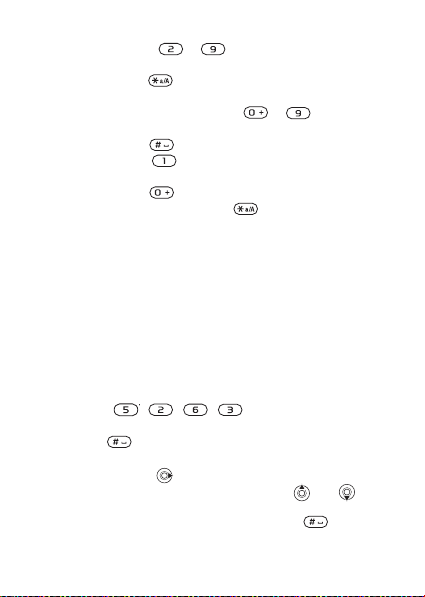
Jak wpisać litery metodą kolejnych naciśnięć
• Naciskaj klawisze – aż do pojawienia
się żądanego znaku.
•Naciśnij klawisz , aby przełączyć się między wielkimi
i małymi literami.
• Naciskaj i przytrzymuj klawisze – , aby wpisać
cyfry.
•Naciśnij klawisz , aby dodać odstęp.
• Naciskaj klawisz , aby wpisywać typowe znaki
interpunkcyjne.
•Naciśnij klawisz , aby wpisać znak +.
•Naciśnij i przytrzymaj klawisz , aby zmienić metodę
edycji.
Metoda edycji T9™
W metodzie T9™ wykorzystywany jest wewnętrzny słownik
służący do rozpoznawania najczęściej używanych wyrazów
opartych na każdej sekwencji naciśnięć klawiszy.
W ten sposób każdy klawisz naciska się tylko raz, nawet
jeśli potrzebna litera nie jest pierwszą literą na klawiszu.
Jak wpisywać litery metodą edycji T9
1 } Wiadomości } Napisz nową } Wiad. tekst.
2 Na przykład, jeśli chcesz wpisać wyraz „Jane”, naciśnij
klawisze
, , , .
3Jeśli zostanie wyświetlony właściwy wyraz, to naciśnij
klawisz
spację. Aby zaakceptować wyraz bez dodawania spacji,
naciśnij klawisz
właściwym wyrazem, naciskaj klawisz lub ,
aby wyświetlać następne możliwe wyrazy. Zaakceptuj
wyraz i dodaj spację, naciskając klawisz
, aby ten wyraz zaakceptować i dodać
. Jeśli wyświetlany wyraz nie jest
.
16
This is the Internet version of the user’s guide © Print only for private use.
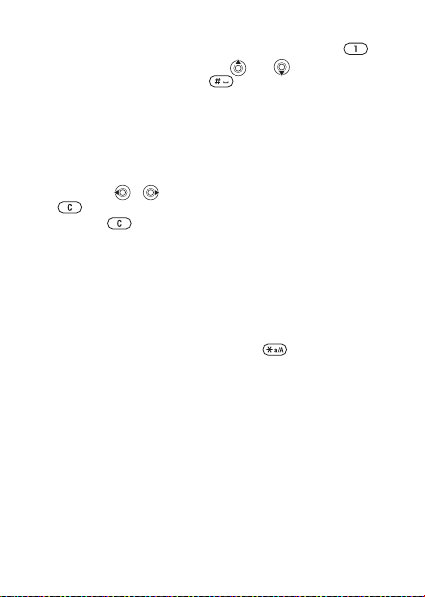
4 Kontynuuj pisanie wiadomości. Aby wprowadzić kropkę
lub inne znaki interpunkcyjne, naciśnij klawisz
,
a następnie naciskaj klawisz lub . Zaakceptuj
znak, naciskając klawisz .
Jak dodać wyrazy do słownika metody edycji T9
1 Podczas wpisywania liter wybierz opcję } Więcej
} Pisownia wyrazu.
2 Dokonaj edycji wyrazu, posługując się metodą kolejnych
naciśnięć. Poruszaj się między literami, naciskając
klawisze
klawisz .
i . Aby usunąć znak, naciśnij klawisz
. Aby usunąć cały wyraz, naciśnij i przytrzymaj
3 Po ukończeniu edycji wyrazu } Wstaw. Wyraz zostanie
dodany do słownika metody edycji T9. Gdy następnym
razem wyraz ten będzie wpisywany za pomocą metody
edycji T9, pojawi się jako jeden z możliwych wyrazów.
Jak wybrać inną metodę pisania
Przed przystąpieniem do wprowadzania liter lub podczas tej
operacji naciśnij i przytrzymaj klawisz , aby wybrać inną
metodę pisania.
Opcje dostępne podczas wprowadzania liter
} Więcej, aby wyświetlić opcje dostępne podczas
wprowadzania liter
This is the Internet version of the user’s guide © Print only for private use.
17
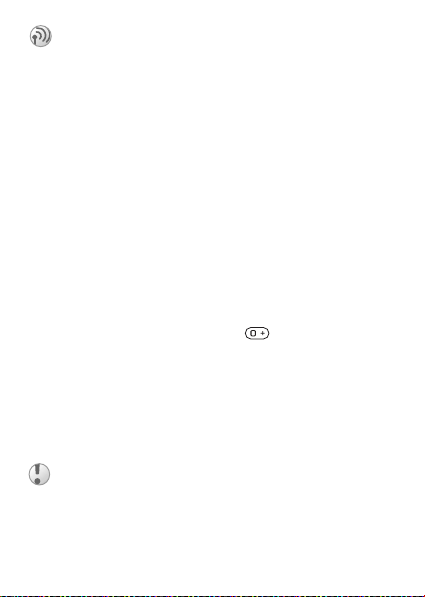
Połączenia
Inicjowanie i odbieranie połączeń
Włącz telefon i upewnij się, że znajdujesz się w zasięgu sieci,
aby inicjować i odbierać połączenia % 9 Jak włączyć
i wyłączyć telefon. Jeśli abonament obejmuje usługę
„Identyfikowanie abonenta” i numer rozmówcy zostanie
zidentyfikowany, to numer ten pojawi się na wyświetlaczu.
Jeżeli numer rozmówcy znajduje się w spisie telefonów,
wyświetla się nazwa/nazwisko rozmówcy, jego numer
i zdjęcie. Jeśli numer jest numerem zastrzeżonym, zostaje
wyświetlony komunikat Zastrzeżony.
Jak zainicjować połączenie
1 Wprowadź numer kierunkowy i numer telefonu.
2 } Połącz, aby zainicjować połączenie.
3 } Zakończ, aby zakończyć połączenie.
Jak inicjować połączenia międzynarodowe
1 Naciśnij i przytrzymaj klawisz dopóty,
dopóki na ekranie nie pojawi się znak +.
2 Wprowadź kod kraju, numer kierunkowy
(bez
początkowego zera) i numer telefonu, } Połącz.
Jak ponownie wybrać numer
Jeśli połączenie się nie udaje, zostaje wyświetlone pytanie
Ponawiać?, } Tak.
Podczas oczekiwania na połączenie nie należy
trzymać telefonu przy uchu. W momencie uzyskania
połączenia telefon wydaje głośny sygnał dźwiękowy.
18
This is the Internet version of the user’s guide © Print only for private use.
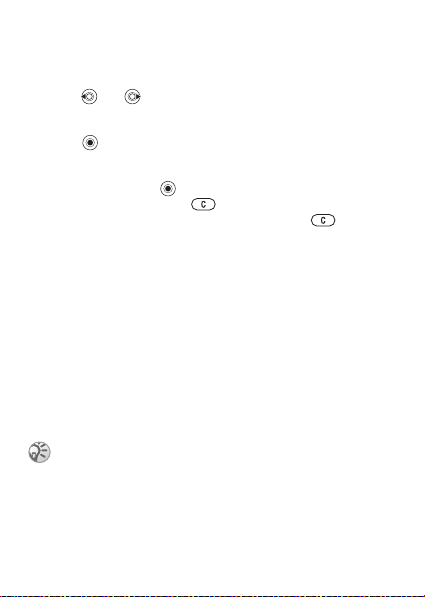
Jak odebrać lub odrzucić połączenie
} Tak, aby odebrać połączenie. } Nie, aby odrzucić połączenie.
Jak zmienić głośność podczas połączenia
Przesuń lub , aby zmniejszyć lub zwiększyć głośność.
Jak wybrać więcej opcji podczas połączenia
Naciśnij i wybierz opcję.
Jak wyłączyć mikrofon
1 Naciśnij klawisz , } Wyłącz mikrofon lub naciśnij
i przytrzymaj klawisz .
2 } Wł. mikr. lub naciśnij ponownie klawisz ,
aby wznowić.
Jak sprawdzić połączenia nieodebrane
1 W trybie gotowości } Połącz. i przejdź do karty połączeń
nieodebranych.
2 Aby połączyć się z numerem z listy, przejdź do numeru,
}
Połącz.
Połączenia alarmowe
Ten telefon obsługuje numery alarmowe 112, 911 i 08.
Oznacza to, że można go używać do inicjowania połączeń
alarmowych w dowolnym kraju w zasięgu sieci GSM, z kartą
SIM lub bez niej.
W niektórych krajach mogą być używane inne numery
alarmowe. W związku z tym operator sieci może
zapisać na karcie SIM dodatkowe, lokalne numery
alarmowe.
This is the Internet version of the user’s guide © Print only for private use.
19
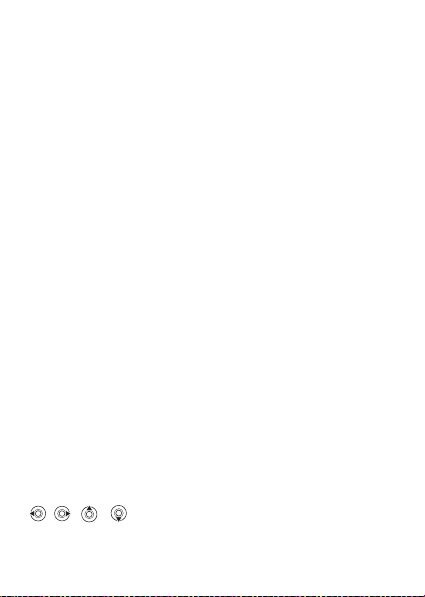
Jak uzyskać połączenie alarmowe
Wprowadź na przykład numer 112, } Połącz.
Jak wyświetlić lokalne numery alarmowe
} Spis telefonów } Opcje } Numery specjalne
} Numery alarmowe.
Spis telefonów
Wybierz domyślny spis telefonów z następujących opcji:
• Kontakty - szczegółowe informacje zapisane w telefonie.
• Numery SIM - nazwy i numery tylko na karcie SIM.
Jak wybrać domyślny spis telefonów
1 } Spis telefonów } Opcje } Zaawansowane
} Domyślny spis tel.
2 Wybierz opcję Kontakty lub Numery SIM.
Aby uzyskać dostęp do informacji i ustawień w dowolnym
spisie telefonów, } Opcje.
Pamięć
Liczba pozycji, które można zapisać, zależy od ilości pamięci
dostępnej w telefonie lub na karcie SIM.
Jak sprawdzić stan pamięci
} Spis telefonów } Opcje } Zaawansowane } Status pamięci.
Kontakty
Zapisz do 510 numerów, dodaj zdjęcia, dzwonki i informacje
osobiste, takie jak adres e-mail, adres internetowy lub pocztowy.
Informacje dodane do kontaktu są umieszczone na pięciu
kartach. Do przechodzenia między kartami służą klawisze:
, , i .
20
This is the Internet version of the user’s guide © Print only for private use.
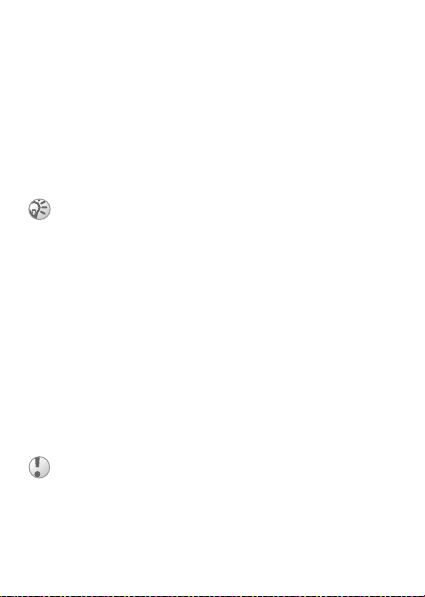
Jak dodać kontakt
1 } Spis telefonów } Nowy kontakt } Dodaj.
2 Wprowadź nazwę/nazwisko, } OK.
3 Wprowadź numer, } OK.
4 Wybierz typ numeru.
5 Przechodź między kartami i wybieraj odpowiednie pola,
aby wprowadzić dalsze informacje. Aby wprowadzić
symbol, na przykład znak @ w adresie e-mail,
}
Symbole, wybierz odpowiedni symbol, } Wstaw.
6 Po ukończeniu wprowadzania informacji } Zapisz.
Wprowadź znak + i kod kraju we wszystkich numerach
spisu telefonów. Można ich wówczas używać za granicą
w kraju % 18 Jak inicjować połączenia
i
międzynarodowe.
Numery z karty SIM
Zapisz wpisy jako nazwy/nazwiska z pojedynczym numerem.
Jak dodać numer na karcie SIM
1 } Spis telefonów } Nowy numer } Dodaj.
2 Wprowadź nazwę/nazwisko, } OK i numer } OK
} Zapisz.
Kopiowanie kontaktów
Kopiuj numery z karty SIM do kontaktów oraz z kontaktów
na kartę SIM.
Podczas kopiowania kontaktów z telefonu na kartę
SIM wszystkie istniejące informacje z karty SIM
są zastępowane.
This is the Internet version of the user’s guide © Print only for private use.
21
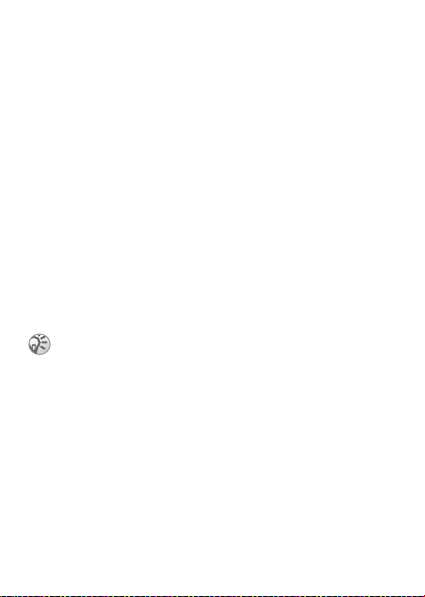
Jak skopiować nazwy/nazwiska i numery na kartę SIM
1 } Spis telefonów } Opcje } Zaawansowane
} Kopiuj do karty.
2 Wybierz polecenie Kopiuj wszystkie lub Kopiuj numer.
Jak skopiować numery z karty SIM do kontaktów
1 } Spis telefonów } Opcje } Zaawansowane
} Kopiuj z karty SIM.
2 Wybierz polecenie Kopiuj wszystkie lub Kopiuj numer.
Jak automatycznie zapisywać nazwy/nazwiska
i
numery telefonów na kartę SIM
1 } Spis telefonów } Opcje } Zaawansowane
} Autozapis na SIM.
2 Wybierz opcję Włącz.
Wysyłanie kontaktów
Wysyłaj kontakty, używając podczerwieni lub wiadomości
tekstowej albo obrazkowej.
Jeśli nie można zapisać na karcie SIM wszystkich
kontaktów z innego telefonu, prześlij je wszystkie,
używając podczerwieni.
Jak wysłać kontakt
} Spis telefonów i wybierz kontakt, } Więcej } Wyślij kontakt.
Jak wysłać wszystkie kontakty
} Spis telefonów } Opcje } Zaawansowane
} Wyślij wsz. kont.
22
This is the Internet version of the user’s guide © Print only for private use.
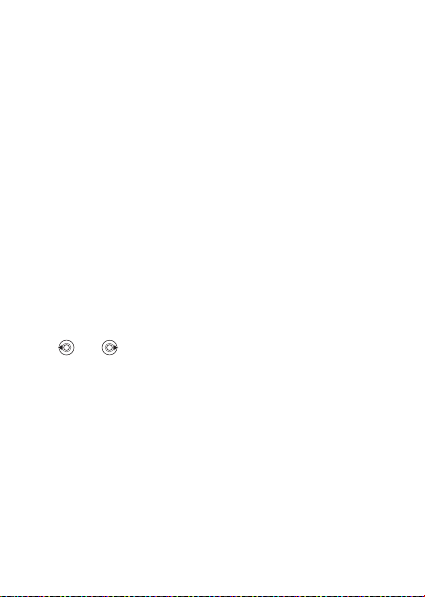
Jak dodać do kontaktu obrazek, zdjęcie lub dzwonek
1 } Spis telefonów i wybierz kontakt, do którego chcesz
dodać obrazek, zdjęcie lub dzwonek, } Więcej
} Edytuj kontakt.
2 Wybierz kartę, a następnie wybierz opcję Zdjęcie:
lub Dzwonek: } Edytuj. Pojawi się Menedżer plików.
Wybierz plik, } Zapisz.
Inicjowanie połączenia ze spisu telefonów
Jeśli domyślnym spisem telefonów są kontakty, to można
inicjować połączenia z numerem z kontaktów lub z numerem
z karty SIM. Jeśli domyślnym spisem telefonów są numery
z karty SIM, to można inicjować połączenia wyłącznie
z numerami z karty SIM.
Jak zainicjować połączenie z kontaktem
1 } Spis telefonów. Przejdź do kontaktu lub wprowadź
pierwszą literę nazwy/nazwiska kontaktu, z którym
chcesz nawiązać połączenie.
2Przy wyróżnionym kontakcie naciśnij przycisk
lub , aby wybrać numer, } Połącz.
Jak zainicjować połączenie z numerem z karty SIM
1 } Spis telefonów. Jeśli domyślnym spisem telefonów
są numery zapisane na karcie SIM, to wybierz nazwę/
nazwisko i numer z listy, }
2Jeśli domyślnym spisem telefonów są kontakty,
}
Spis telefonów } Opcje } Numery SIM i wybierz numer,
Połącz.
} Połącz.
This is the Internet version of the user’s guide © Print only for private use.
23
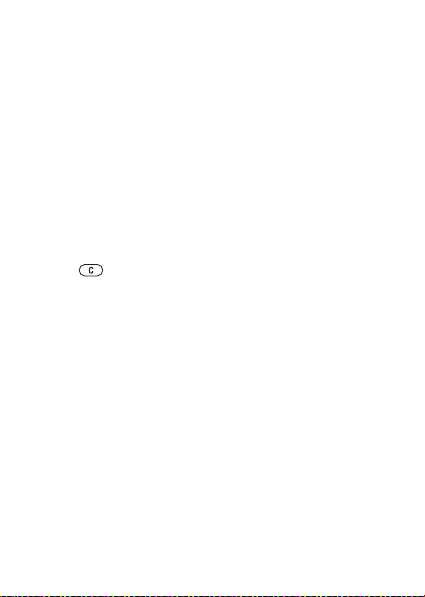
Jak edytować kontakt
1 } Spis telefonów i wybierz kontakt, } Więcej
} Edytuj kontakt.
2 Przejdź do karty i dokonaj edycji informacji, } Zapisz.
Jak edytować numery z karty SIM
1Jeśli domyślne są numery zapisane na karcie SIM,
}
Spis telefonów lub jeśli domyślne są kontakty,
} Spis telefonów } Opcje } Numery SIM.
2 Wybierz nazwę/nazwisko i numer do edycji.
3 } Więcej } Edytuj, a następnie dokonaj edycji nazwy/
nazwiska i numeru.
Jak usunąć kontakt lub numer zapisany na karcie SIM
} Spis telefonów, wybierz kontakt lub numer, naciśnij
klawisz , } Tak.
Jak usunąć wszystkie kontakty
1 } Spis telefonów } Opcje } Zaawansowane
} Usuń wsz.kontakty.
2 } Tak, wprowadź kod blokady telefonu, } OK. Kodem
domyślnym blokady telefonu jest 0000. Nazwy/nazwiska
i
numery zapisane na karcie SIM, nie będą usunięte.
Domyślny numer dla kontaktów
Ustaw jako pierwsze wyświetlanie numeru telefonu kontaktu.
Jak ustawić element domyślny dla kontaktu
} Spis telefonów, przejdź do kontaktu, } Więcej
} Domyślny nr.
Synchronizacja kontaktów
Dodatkowe informacje, % 65 Synchronizacja.
24
This is the Internet version of the user’s guide © Print only for private use.
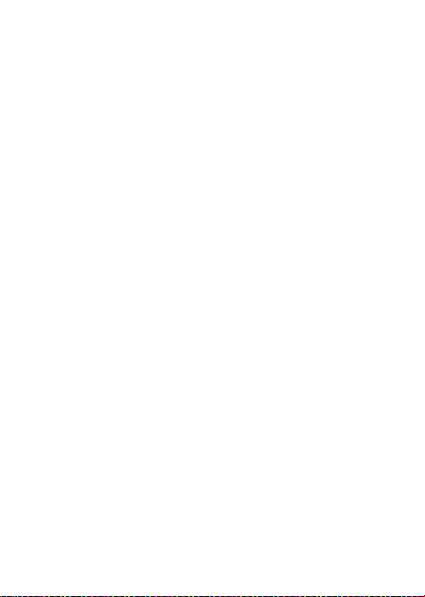
Lista połączeń
Na liście połączeń są zapisywane informacje o 30 ostatnich
połączeniach.
Jak wybrać numer z listy połączeń
1 } Połącz. w trybie gotowości, a następnie wybierz
odpowiednią kartę.
2 Przejdź do nazwy/nazwiska lub numeru, z którym
chcesz się połączyć, }
Połącz.
Jak wyczyścić listę połączeń
} Połącz., przejdź do karty ze wszystkimi połączeniami,
} Więcej } Usuń wszystkie.
Szybkie wybieranie
Zapisz numery telefonów do szybkiego wybierania
na pozycjach od 1 do 9 w telefonie i na karcie SIM.
Jak ustawić lub zamienić numery szybkiego
wybierania
1 } Spis telefonów } Opcje } Szybkie wybier.
2 Przejdź do numeru na liście, } Dodaj lub Zastąp.
Wybierz numer telefonu.
Jak korzystać z funkcji szybkiego wybierania
W trybie gotowości wprowadź numer szybkiego wybierania
(1–9), } Połącz.
Poczta głosowa
Jeśli abonament obejmuję usługę poczty głosowej, rozmówcy
mogą zostawić wiadomość głosową, gdy nie możesz odebrać
połączenia.
This is the Internet version of the user’s guide © Print only for private use.
25
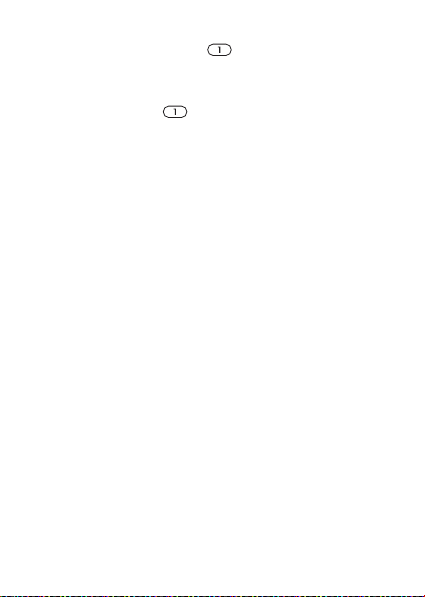
Jak wprowadzić numer poczty głosowej
Naciśnij i przytrzymaj klawisz , } Tak i wprowadź numer.
Jak wywołać usługę poczty głosowej
Jeśli masz zapisany numer poczty głosowej, naciśnij
i przytrzymaj klawisz . Numer poczty głosowej
można otrzymać od usługodawcy.
Jak sprawdzić numer poczty głosowej
} Wiadomości } Ustawienia } Nr poczty głosow.
Sterowanie głosem
Połączenia można obsługiwać głosem i zestawem HF.
Utwórz polecenia głosowe do wybierania, odbierania lub
odrzucania połączeń głosem. Nagranie polecenia głosowego
może trwać do 2 sekund, a poleceń może być maksymalnie
50. Poleceń głosowych nie można zapisywać na karcie SIM.
Jak uaktywnić wybieranie głosem i nagrać nazwy
1 } Ustawienia } karta Ogólne } Sterowanie głos.
} Wybieranie głos. } Uaktywnij } Tak
} Nowe polec. głos. Wybierz kontakt.
2 Wybierz numer telefonu, do którego chcesz dodać
polecenie głosowe. Nagraj polecenie głosowe,
na
przykład „komórka Jana”.
3Pojawią się instrukcje. Podnieś telefon do ucha, poczekaj
na sygnał i wypowiedz polecenie, które chcesz nagrać.
Polecenie głosowe zostanie odtworzone.
4Jeśli nagranie jest dobre, } Tak. Jeśli nie jest dobre,
} Nie. Powtórz krok 3.
Aby nagrać inne polecenie głosowe dla kontaktu,
ponów } Edytuj nazwy } Nowe polec. głos. i powtórz kroki
2–4 powyżej.
26
This is the Internet version of the user’s guide © Print only for private use.
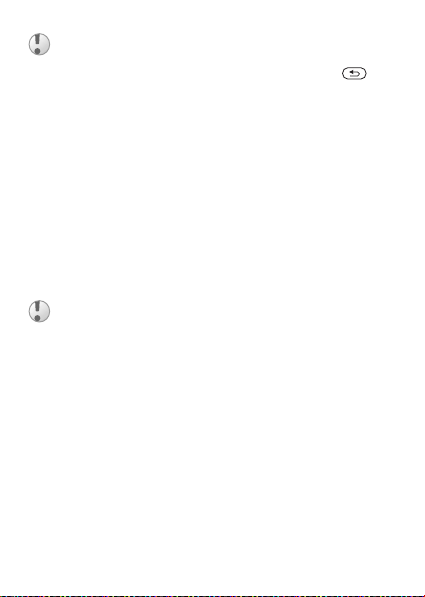
Przed skorzystaniem z wybierania głosem należy
wyłączyć odtwarzacz multimedialny. W tym celu
należy przejść do odtwarzacza i nacisnąć klawisz ,
aby go wyłączyć.
Jak skonfigurować odbieranie głosem i nagrać
polecenia odbierania głosem
1 } Ustawienia } karta Ogólne } Sterowanie głos.
} Odbieranie głos. } Uaktywnij.
2 Pojawią się instrukcje. } Kontynuuj i podnieś telefon
do ucha. Poczekaj na sygnał i powiedz „Odbierz” lub
inne słowo. Jeśli nagranie jest dobre, }
nagranie nie jest dobre, } Nie i powtórz krok 2.
3 Powiedz „Zajęty” lub inne słowo, } Tak.
Tak. Jeśli
Postępuj zgodnie z pojawiającymi się instrukcjami,
zapisz po zakończeniu.
Funkcji odbierania głosem nie można wykorzystywać,
gdy jako dzwonek zostały wybrane dźwięki zapisane
w pliku MP3.
Słowo magiczne
Nagraj polecenie głosowe i używaj go jako słowa
magicznego do uaktywniania sterowania głosem bez
naciskania klawiszy. Słowa magicznego można używać
wyłącznie z zestawem HF.
Jak skonfigurować i nagrać słowo magiczne
1 } Ustawienia } karta Ogólne } Sterowanie głos.
} Magiczne słowo } Uaktywnij.
2 Postępuj zgodnie z pojawiającymi się instrukcjami,
zapisz po zakończeniu.
This is the Internet version of the user’s guide © Print only for private use.
27
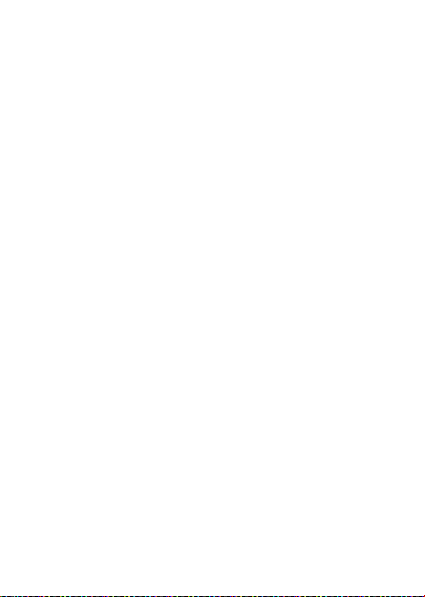
Jak uaktywnić sterowanie głosem i zainicjować
połączenie
1 W trybie gotowości naciśnij i przytrzymaj Połącz.
lub w przypadku zestawu HF powiedz słowo magiczne
albo naciśnij przycisk zestawu.
2 Poczekaj na sygnał i powiedz nazwę nagraną wcześniej,
na przykład „komórka Jana”, aby połączyć
się
z kontaktami.
Jak odebrać lub odrzucić połączenie
Gdy telefon zadzwoni, powiedz „Odbierz” lub „Zajęty”.
Odtwarzanie nazwy/nazwiska dzwoniącego
Podczas odbierania połączenia można usłyszeć polecenie
głosowe przypisane kontaktowi.
Jak ustawić nazwę rozmówcy jako Włącz lub Wyłącz
} Ustawienia } Ogólne } Sterowanie głos.
} Odtw. nazwę rozm.
Edycja poleceń głosowych
Wybierz kontakt, który chcesz edytować, } Wię cej
} Edytuj kontakt. Przejdź do właściwej karty i dokonaj
edycji polecenia głosowego.
Jak ponownie nagrać polecenie głosowe
1 } Ustawienia } karta Ogólne } Sterowanie głos.
} Wybieranie głos. } Edytuj nazwy.
2 Wybierz polecenie głosowe, } Więcej } Zastąp et. głos.
3 Poczekaj na sygnał, następnie powiedz polecenie.
28
This is the Internet version of the user’s guide © Print only for private use.
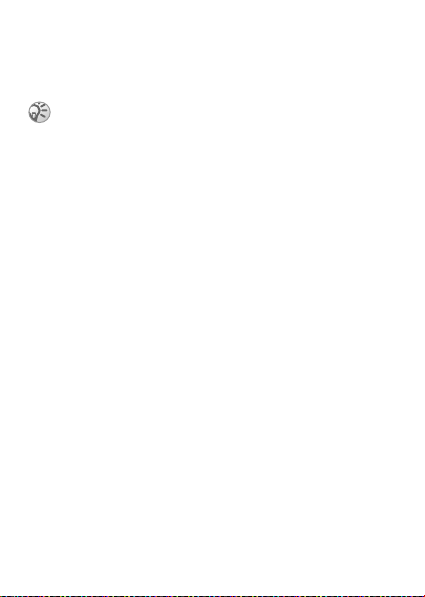
Przekierowywanie połączeń
Jeśli nie możesz odebrać przychodzących połączeń, możesz
je przekierować na inny numer, na przykład na numer poczty
głosowej.
Gdy jest uaktywniona funkcja Zastrzeganie, niektóre
opcje menu Przekierowania są niedostępne.
Jak włączyć przekierowywanie połączeń
1 } Ustawienia } karta Połączenia } Przekierowania.
2 Wybierz typ połączenia i jedną z opcji
przekierowywania, }
Włącz.
3 Wprowadź numer telefonu, na który chcesz
przekierowywać połączenia, lub }
aby znaleźć kontakt, } OK.
Wyszukaj,
Jak wyłączyć przekierowywanie połączeń
Przejdź do opcji przekierowywania, } Dezaktywuj.
Jak sprawdzić wszystkie opcje przekierowywania
} Ustawienia } Połączenia } Przekierowania
} Sprawdź wszystk.
Więcej niż jedno połączenie
Można obsługiwać więcej niż jedno połączenie naraz.
Usługa połączeń oczekujących
Gdy funkcja jest włączona, drugie połączenie jest
sygnalizowane dźwiękiem.
Jak włączyć lub wyłączyć usługę połączenia
oczekującego
} Ustawienia } Połączenia } Zarządzanie poł.
} Połączenie oczekujące.
29
This is the Internet version of the user’s guide © Print only for private use.
